小編今天要向大家講一個關於努力付出最終達到不可能任務的偉大故事---它是許多人不斷追尋卻屢屢失敗的目標,身上沾滿著工程師們血與淚,吸收得卻是那名為「愛」的養分,如今成長茁壯,成為了將眾人從束縛中解放的救星!它,就是那被稱作《Microsoft PowerToys》(以下簡稱 PowerToys)的最強工具!
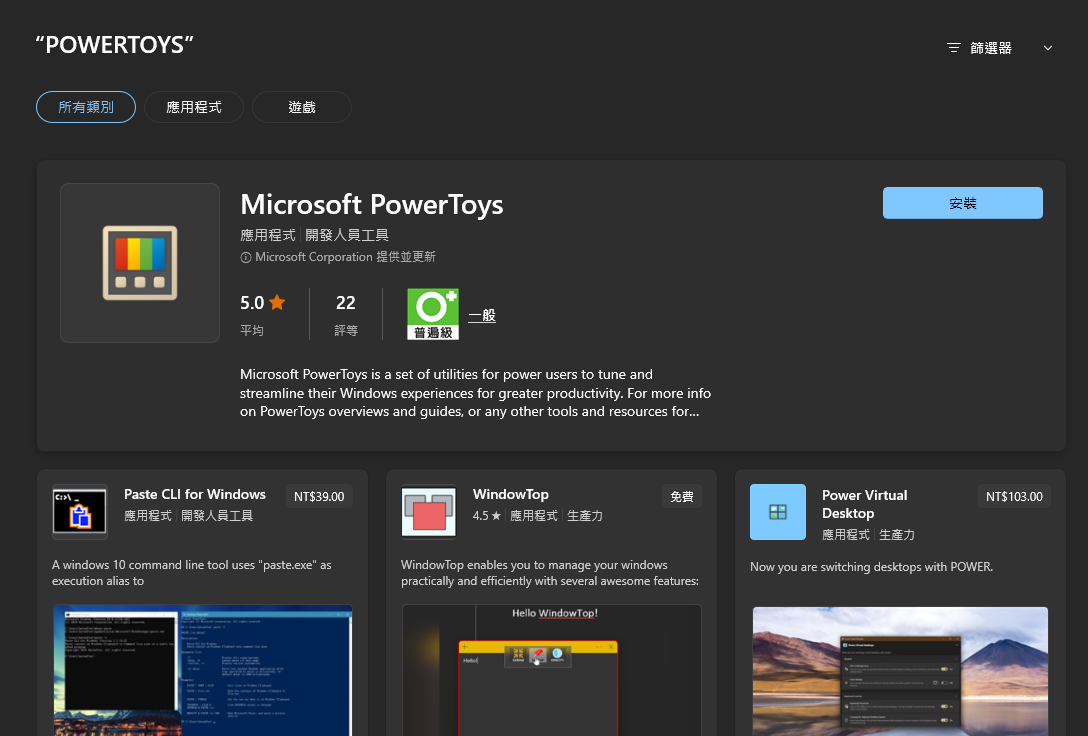
(圖片來源:Microsoft Store)
什麼是 PowerToys ?
抱歉小編前面說得誇張了,但請各位見諒,因為看完小編的介紹之後,你一定也會對 PowerToys 所擁有的魔力深深著迷!(帶我去進階應用:PowerToys 手把手教學!從現在開始優化你的 Windows 體驗:自訂視窗、鍵盤管理、批次改檔名、好好搜尋)
定義與簡介
PowerToys 是由微軟與一群有愛的工程師所開發,專門為了優化 Windows 作業系統而設計,一款免費下載的開源軟體工具集;其最主要的功能就是透過裏頭一系列實用的工具和功能,幫助用戶能更快的完成工作,優化用戶的操作效率,改善多工任務與文件管理的應用,從各個層面提高用戶的生產力
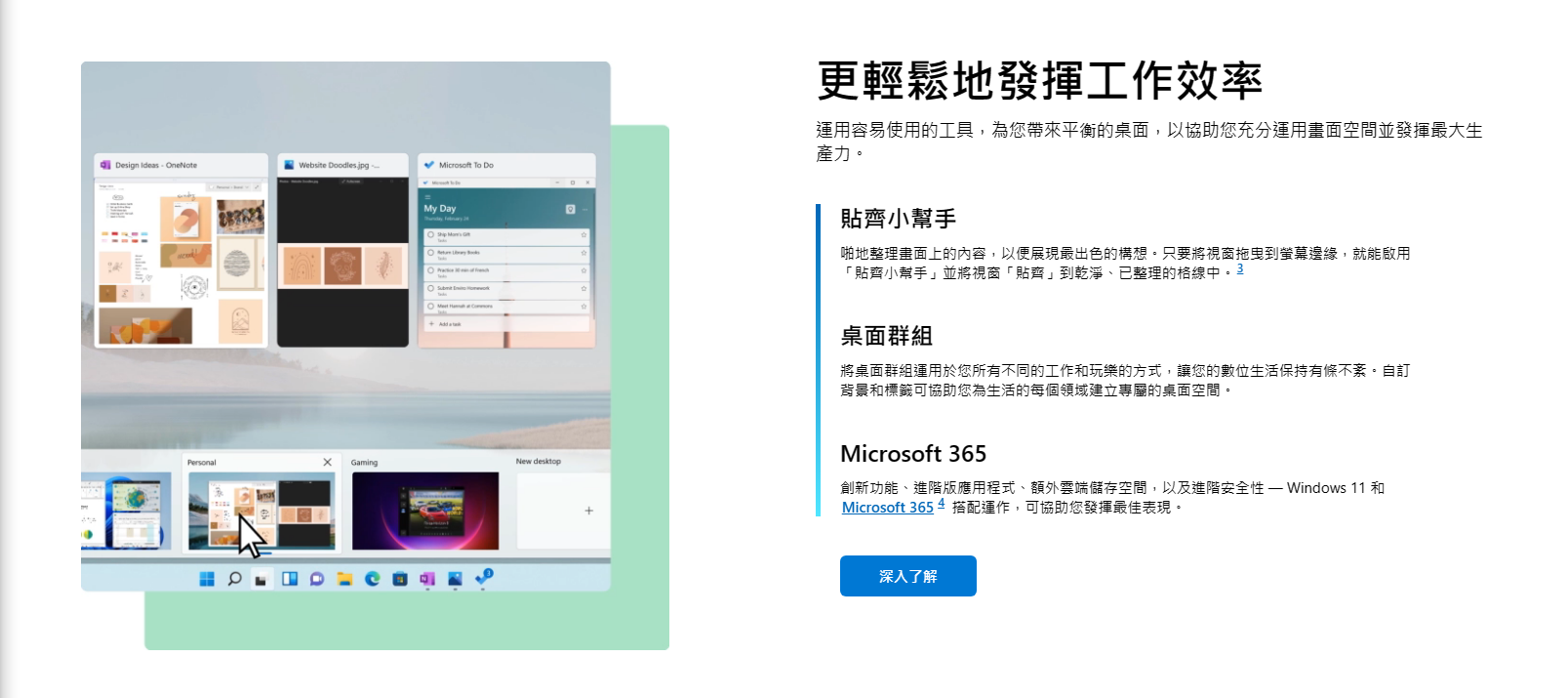
(圖片來源:微軟官網)
目前 PowerToys 依然在持續更新,雖然還沒推出正式版,但操作上已經相當直覺簡單了!更棒的是大部分的功能也都有支援繁體中文,即使你是英文苦手也不用擔心看不懂!你可以把它當作還在實驗室中的小工具來使用
發展與歷史
如果要了解 PowerToys 的發展,最早可以追溯到 Windows 95 的時期,想不到吧,PowerToys 的年紀原來跟小編...咳!沒事,只是莫名有種親切感而已
當時,PowerToys 是一個由微軟提供的附加元件集合,可讓用戶進一步自定義和優化其 Windows 95 系統。後來,在 Windows XP 和 Windows 7 中,微軟也持續推出了相對應的 PowerToys 版本,這些版本增加了更多的工具和實用功能,讓用戶更加方便地使用 Windows 系統
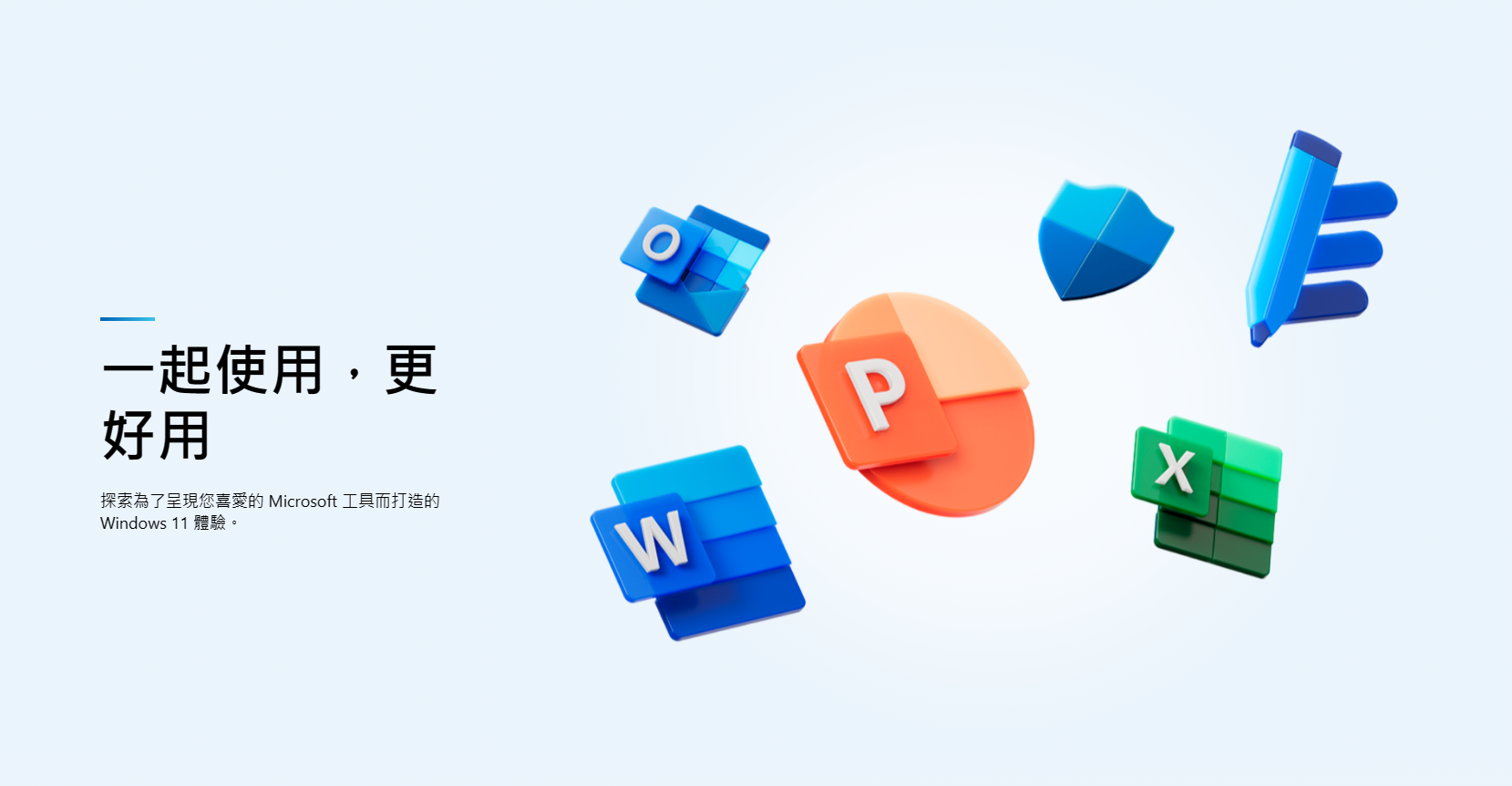
(圖片來源:微軟官網)
直到 2019 年,微軟重新啟動了 PowerToys,並針對 Windows 10 進行了重新設計和優化。除此之外還將程式碼完全公開,讓全世界有興趣、有愛的工程師們都能一同參與研發。隨著時間的推移,PowerToys 就在這群工程師們努力下,不斷發展和進化
甚至到了現在,PowerToys 裏頭得到用戶好評的實用功能,也整合到了 Windows 11 之中。但如果想要創造出最舒服、最適合你的工作環境,那安裝 Windows 11 版本的 PowerToys 依然是你最佳選擇
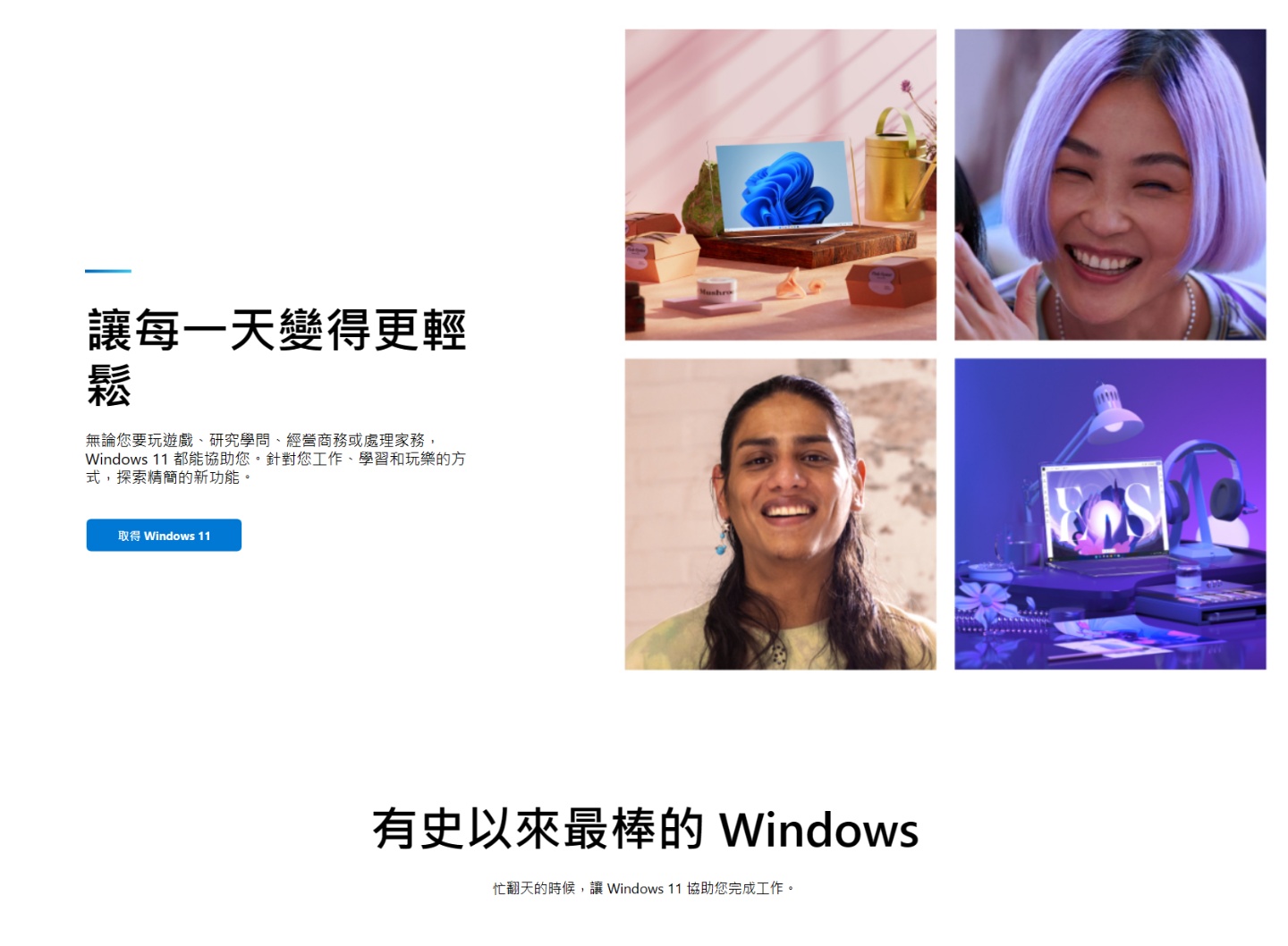
(圖片來源:微軟官網)
為甚麼要用 PowerToys?
我明明 Windows 系統用得好好的,為什麼還要額外安裝一個軟體,安裝要時間,學習也要時間,好麻煩啊!且慢,這邊小編給大家三秒鐘,你再仔細想想,Windows 系統真的夠好用了嗎?大家在操作 Windows 系統時真的沒有那麼一刻,腦海中浮現「如果可以有這些功能就好了」「只要增加那些操作一定更有效率」的念頭嗎?
如果曾經有過,那恭喜你,PowerToys 絕對是幫助你解決這些煩惱的最好幫手!你投資在 PowerToys 的小小學習成本與接下來的獲益比起來,一定不會讓你後悔!
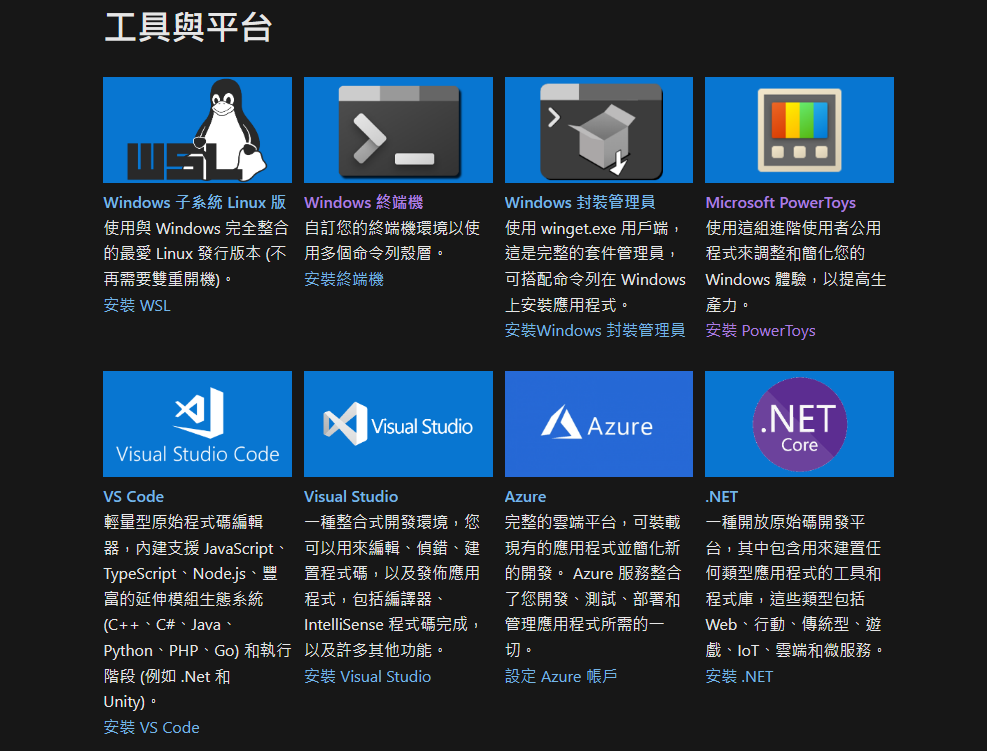
(圖片來源:微軟官網)
提高生產力
PowerToys 提供許多實用的小工具們,可以幫你更加高效地完成工作;例如用 FancyZones 可以幫助你更好地管理視窗,PowerRename 可以幫助你批量重命名檔案等等
客製化
PowerToys 也擁有許多個性化選擇,你可以根據自己的喜好進行設置和調整;例如顏色選擇器可以自定義取色器的顏色,鍵盤管理器可以用一鍵取代複雜的組合鍵等等
免費且開源
大家最關心當然是要不要花錢啦!請放心,PowerToys 是一個免費且開源的軟體,任何人都可以免費使用,也可以參與到開源社區中貢獻自己的力量,共同發展這個軟件。不用錢還持續更新,這麼佛的軟體,你真的不考慮用一下嗎?
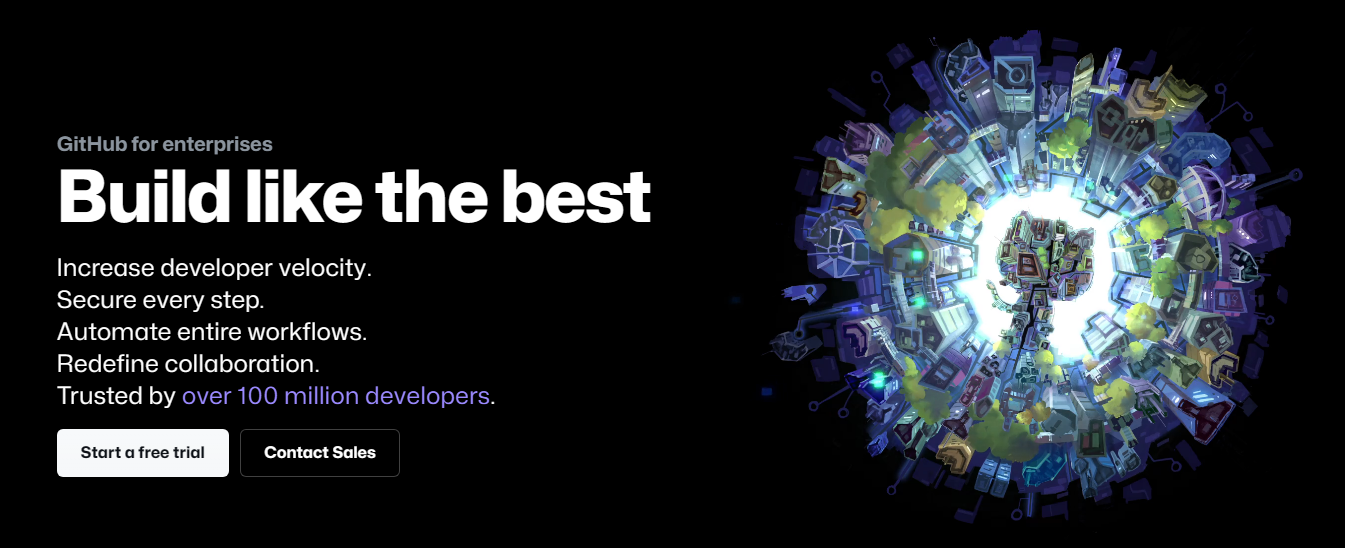
那這次小編先介紹到這邊,這邊只是先拋磚引玉,讓大家對於 PowerToys 有基本的認識和興趣,感興趣的朋友不妨到微軟官方網站上下載試用看看:安裝 PowerToys
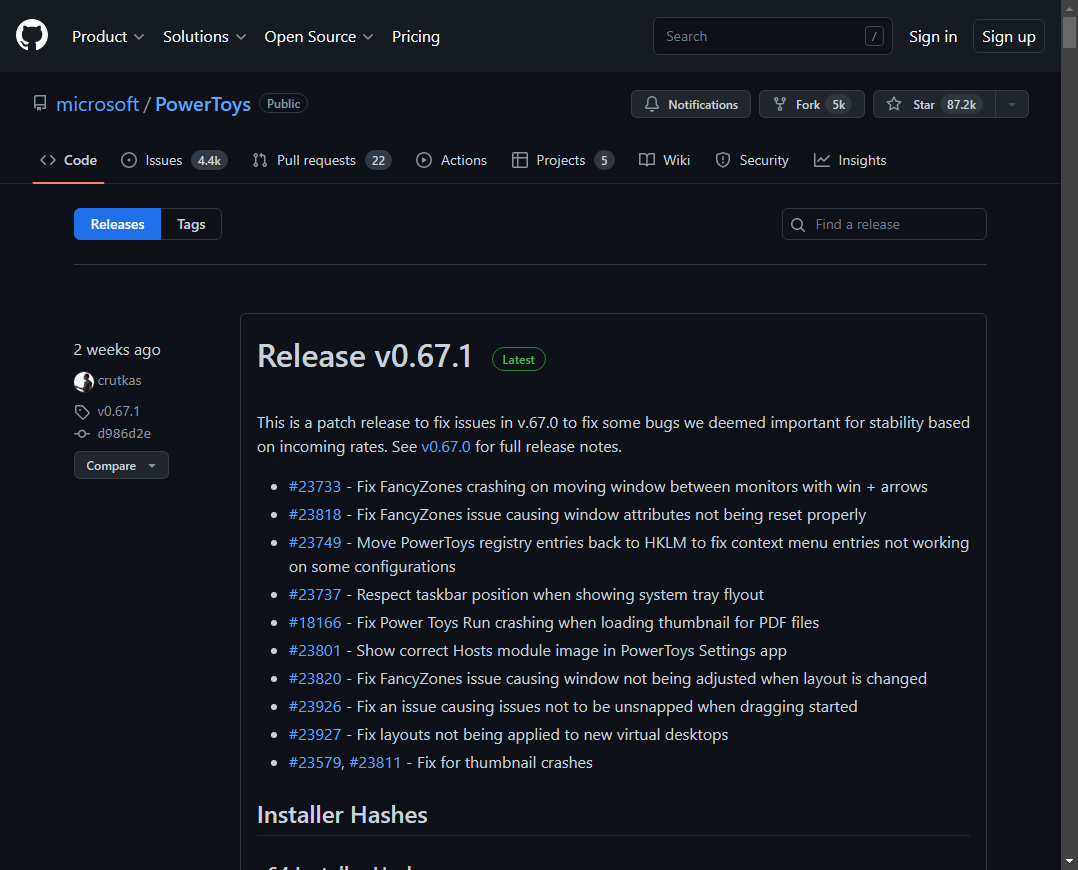
至於想要看到更多有關 PowerToys 介紹的獺友,快分享按讚留言讓我知道,那後續我就會再帶來更多詳細有趣的操作說明唷!
應用篇:PowerToys 手把手教學!從現在開始優化你的 Windows 體驗:自訂視窗、鍵盤管理、批次改檔名、好好搜尋
電獺少女 LINE 官方帳號好友募集中!精選每日科技新聞和促咪事件,還有各類 App 的密技心得,就差你沒加!
